
통화 중 녹음은 바쁜 생활 속에 살아가는 현대인에게는 없어서는 안 될 중요한 기능 중 하나가 되었습니다. 개인 이야기, 중요한 사업 이야기 등 모든 내용을 머릿속에 넣어두기란 너무 어려운 일입니다. 삼성 갤럭시 통화녹음 기능은 언제 어디서든 간단하게 클릭만으로 통화를 녹음할 수 있어 꼭 기억해 두고 싶었던 내용들을 오랫동안 간직할 수 있습니다. 이번 시간에는 갤럭시 통화녹음 기능 설정하는 방법에 대해서 알아보겠습니다. 참고로 아이폰에는 통화 녹음 기능이 없고 유료 어플을 사용해야 하는 단점이 있습니다.
※ 삼성 휴대폰에는 기본 통화앱과 T전화 앱 두 가지가 있습니다 순서대로 따라 하시면 됩니다
갤럭시 통화녹음(삼성 기본 앱) 설정 방법
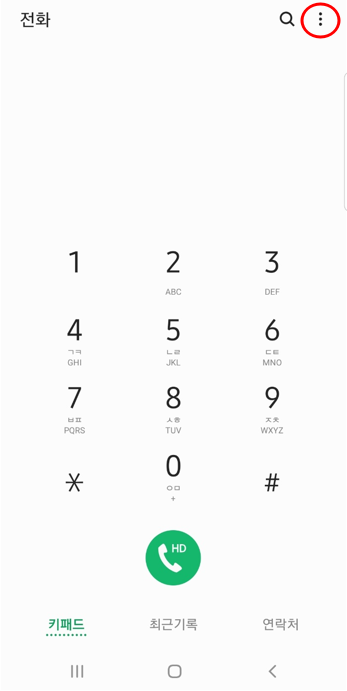
1. 갤럭시 휴대폰 기본 통화 어플을 실행한 다음 우측 상단의 점 3개 메뉴를 클릭합니다.

2. 맨 아래 설정 버튼을 클릭합니다
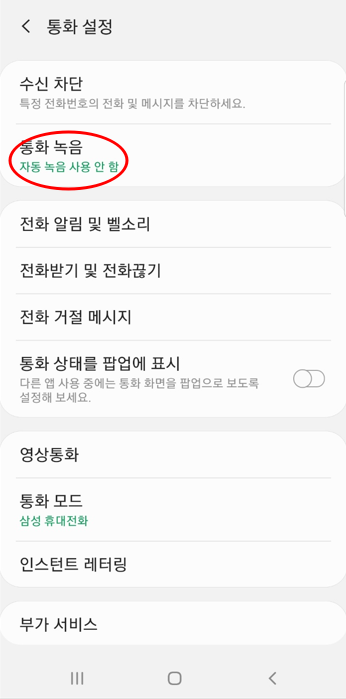
3. 설정 메뉴에서 통화 녹음(자동 녹음 사용 안 함) 버튼을 클릭합니다
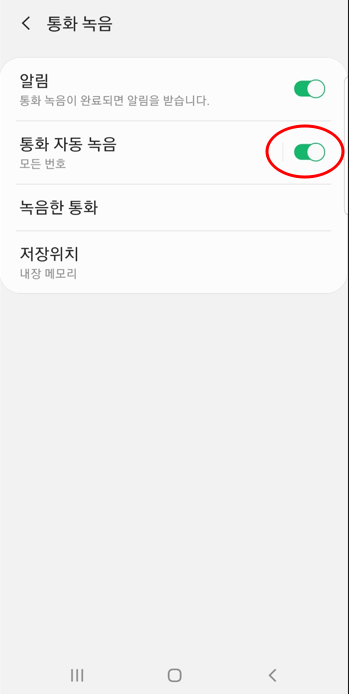
4. 통화 자동 녹음 버튼을 오른쪽으로 밀어 화면이 녹색으로 변하면 자동으로 녹음이 됩니다.
녹음 방법에는 모든 전화 녹음, 저장되지 않는 번호의 전화 통화 녹음, 특정 번호의 전화 통화 녹음 세 가지입니다. 본인의 기호에 맞게 선택하시면 됩니다.
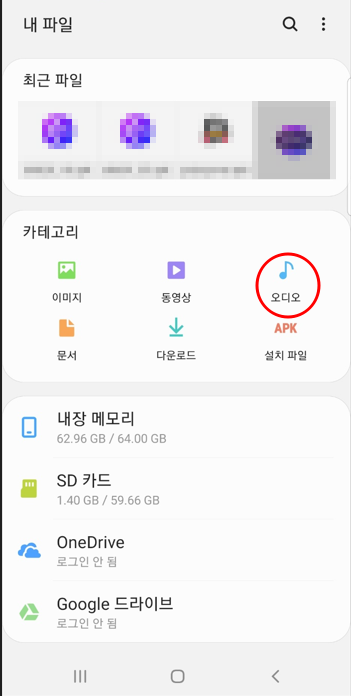
5. 설정 후 통화를 하면 통화 녹음 완료 메시지가 뜹니다. 휴대폰 메인에서 확인할경우에는 내파일에 들어가서 오디오 버튼을 클릭하면 갤럭시 통화녹음 메세지가 나옵니다.
갤럭시 통화녹음(T전화앱) 설정 방법
스팸문자와 전화를 미리 알려주는 T전화 앱의 갤럭시 통화 녹음 설정 방법에 대해 알아보겠습니다.
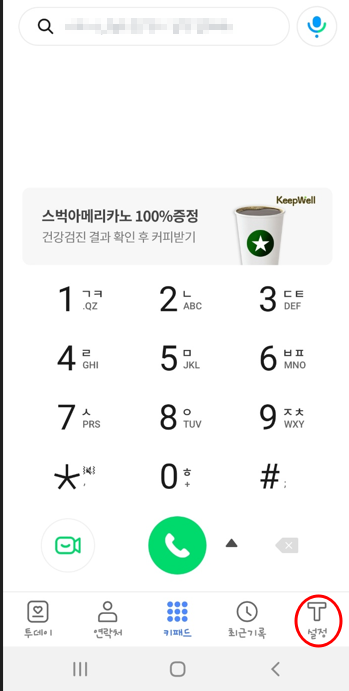
1. T전화 앱에 들어가 우측 하단의 T설정 버튼을 클릭합니다
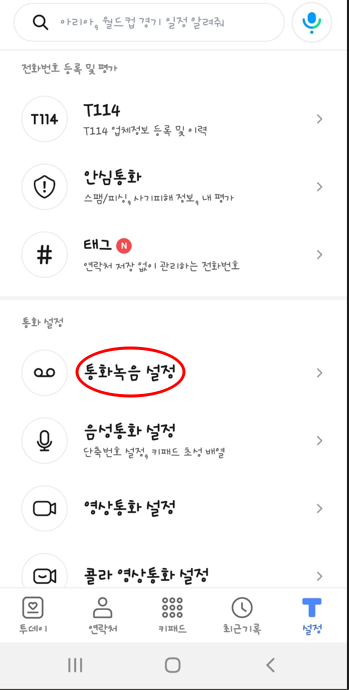
2. 화면을 계속 내리다가 통화 녹음 설정 버튼을 클릭합니다
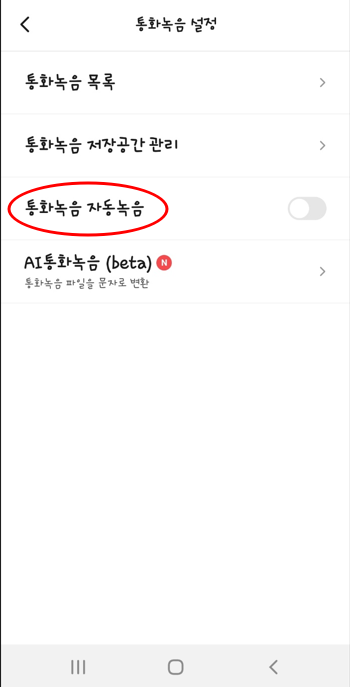
3 통화녹음 자동녹음 버튼을 오른쪽으로 밀면 녹색으로 변합니다
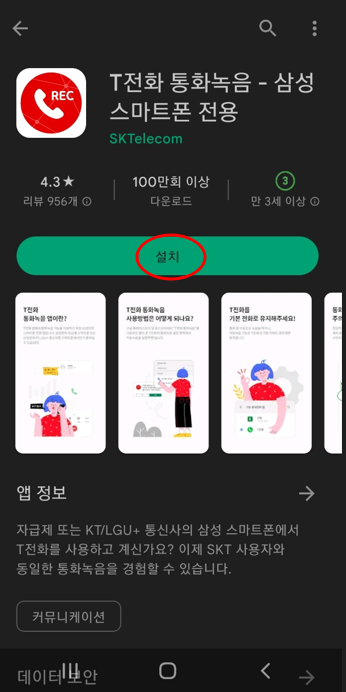
4. T전화 앱은 삼성폰에 내장된 녹음 기능을 사용하는 것이 아니라 삼성 스마트폰 전용 어플을 설치해 사용을 합니다
설치 문구가 나오면 설치 버튼을 클릭합니다

5. 통화 녹음 자동녹음에서 모든 통화 자동녹음, 선택한 연락처만 자동녹음, 선택한 연락처 제외하고 자동녹음 중 원하는 버튼을 클릭하면 자동으로 녹음이 됩니다.
이번 시간에는 갤럭시 통화녹음 설치방법에 대해서 알아보았습니다. 간단한 클릭으로 누구나 쉽게 할수 있으니 앞으로 유용하게 사용하시길 바랍니다.
아이폰 통화녹음 쉽게 갤럭시 휴대폰처럼
통화 중 개인적으로 중요한 이야기, 사업적인 이야기 등 꼭 기억해야 하는 이야기들이 있습니다. 한번 통화했던 내용을 머릿속에 다 기억하기란 너무 어렵죠. 이때 휴대폰에는 유용하게 사용할
predkang.tistory.com
'지금필요한것' 카테고리의 다른 글
| 전자담배 부작용 일반담배와 어떤차이? 노담캠페인 (0) | 2022.11.29 |
|---|---|
| 군복무기간 계산기 변경된 복무기간 쉽게 계산하기 (0) | 2022.11.29 |
| 아이폰 통화녹음 쉽게 갤럭시 휴대폰처럼 (0) | 2022.11.28 |
| 급하게 와이파이 비밀번호 알아내기 간단하게 해결 (0) | 2022.11.28 |
| 아바타2 관련주 한번에 다 파헤치기 (0) | 2022.11.27 |




댓글